Configurar aglomeração de suporte ao cliente para casos complexos
Nota
As informações de disponibilidade de caraterísticas são as seguintes.
| Dynamics 365 Contact Center — incorporado | Dynamics 365 Contact Center — Autónomo | Dynamics 365 Customer Service |
|---|---|---|
| Não | Sim | Sim |
Importante
Para utilizar esta funcionalidade, tem de a ativar e aceitar os termos de licenciamento. O que são as funcionalidades de Pré-visualização e como é que as ativo?
Uma funcionalidade de pré-visualização é uma funcionalidade que não está concluída e que é disponibilizada antes do lançamento oficial, para que os clientes possam desfrutar de acesso antecipado e fornecer comentários. As funcionalidades de pré-visualização não se destinam a utilização em produção e poderão ter funcionalidade limitada ou restrita.
Esperamos que esta funcionalidade venha a ser alterada, pelo que não deve ser utilizada em ambientes de produção. Utilize-a apenas em ambientes de teste e desenvolvimento.
A Microsoft não oferece suporte para esta funcionalidade de pré-visualização. O Suporte Técnico do Microsoft Dynamics 365 não poderá ajudá-lo relativamente a problemas ou perguntas. As funcionalidades de pré-visualização não se destinam a utilização para produção e estão sujeitas a termos de utilização suplementares separados.
A aglomeração do suporte ao cliente é uma forma de aproximar rapidamente especialistas da sua empresa para ajudar os agentes a resolver problemas. Como um administrador, pode permitir que os agentes e especialistas de matéria se "aglomerem" para resolverem casos complexos.
A aglomeração do suporte ao cliente é útil quando os agentes necessitam de tomar as seguintes ações:
- Colabore com especialistas em toda a organização para obter ajuda para casos complexos.
- Utilize um localizador de especialistas para localizar especialistas com as competências certas para o ajudar.
Algumas das principais vantagens da aglomeração de suporte ao cliente incluem:
- Resolução do primeiro contacto melhorada
- Tempo médio para resolução reduzido
- Formação no trabalho para agentes acelerada
As funcionalidades de aglomeração disponibilizadas no Dynamics 365 Customer Service workspace, Hub de Suporte ao Cliente e aplicações personalizadas. A aglomeração funciona com as aplicações web ou de ambiente de trabalho do Microsoft Teams.
Pré-requisitos
São necessárias as seguintes licenças para a caraterística de aglomerado:
- Para configurar a funcionalidade de aglomeração de suporte ao cliente, tem de ter a função de Administrador de Sistema do Suporte ao Cliente.
- Os agentes que utilizam a caraterística de aglomerado têm de ter uma licença do Dynamics 365 Customer Service Enterprise e um licença do Microsoft Teams.
- Os especialistas que aderirem a um aglomerado têm de ter uma licença do Teams.
Experiência de configuração guiada para aglomeração do suporte ao cliente
Se for novo na utilização da aglomeração do suporte ao cliente, pode utilizar o assistente de configuração de aglomeração guiado passo a passo para o orientar rapidamente na configuração com as predefinições.
Se for a primeira vez que acede à configuração guiada, siga estes passos:
No centro de administração do Customer Service, vá para o mapa do site e, em seguida, em Experiência do agente, selecione Colaboração.
Na página Colaboração , na faixa superior, selecione Introdução. É apresentada a página de configuração da aglomeração.
Siga o assistente para concluir a configuração.
Em alternativa, pode optar por não participar no assistente ao selecionar Ignorar configuração.
Se tiver concluído pelo menos uma configuração ou tiver optado anteriormente por ignorar a configuração, pode iniciar a experiência guiada novamente utilizando os seguintes passos:
Na página Colaboração, junto a Aglomeração de suporte ao cliente (pré-visualizar), selecione Gerir. É apresentada a página Aglomeração de suporte ao cliente (pré-visualização).
No lado direito da página, selecione Gerir configurações. É apresentada a página Configurações de aglomerações.
Selecione Iniciar novo e, em seguida, siga o assistente para concluir a configuração.
Descrição geral da página de aglomeração de suporte ao cliente
Utilize a seguinte imagem e legenda para compreender o esquema da página de aglomeração de suporte ao cliente.
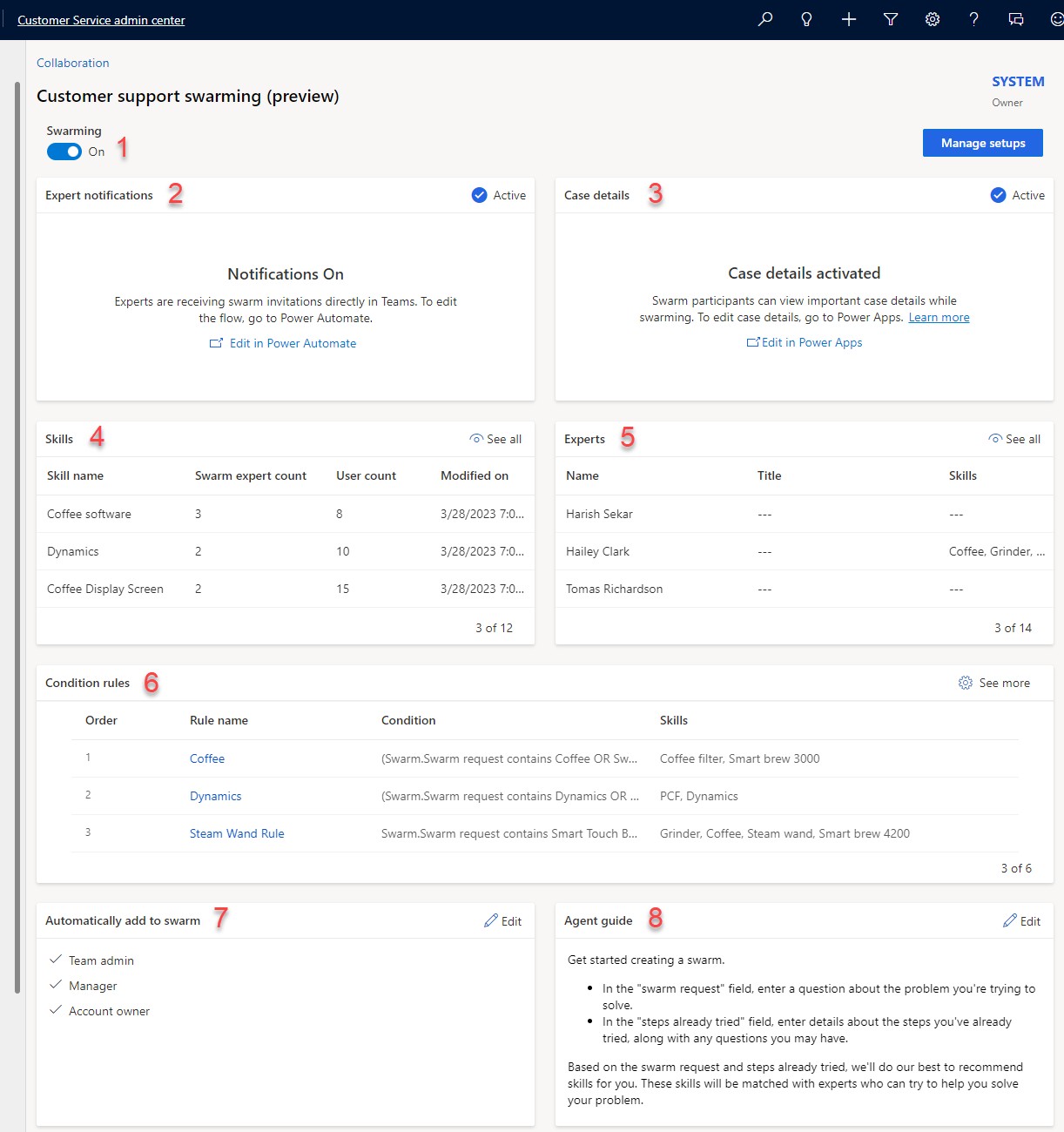
Legenda
| Número | Funcionalidade | Descrição |
|---|---|---|
| 5 | Comutador de aglomeração | Ativa a funcionalidade de aglomeração. |
| 2 | Notificações de especialistas | O fluxo do Power Automate que ativa e gere convites de aglomeração que são enviados aos especialistas. |
| 3 | Detalhes do incidente | Adicione campos de casos de origem. Os administradores podem configurar que campos de caso são mostrados no formulário. |
| 4 | Competências | Adicione competências relevantes para ajudar a corresponder especialistas para aglomeração. Integre colegas de trabalho de fora da sua equipa como especialistas (através do mapeamento ou da importação em massa) para que possam ser recomendados para aglomerados. |
| 5 | Especialistas | Apresenta uma lista de especialistas e as respetivas competências que estão configurados para aglomeração. |
| 6 | Regras da condição | Condições que definem que competências anexar a aglomerados. As competências anexadas são então utilizadas para encontrar e convidar especialistas para aglomerados. |
| 7 | Adicionar automaticamente ao aglomerado | Os contactos da equipa são adicionados automaticamente a aglomerados devido à relação que têm com o cliente ou com o agente que foi atribuído ao problema. |
| 8 | Guia do agente | Orientações fornecidas pelo Administrador para ajudar os agentes a saberem que conteúdo incluir para iniciarem um aglomerado ou gerirem o processo de aglomerado. |
Para configurar a aglomeração do suporte ao cliente, tem de ter privilégios de administrador e concluir os passos que se seguem.
- Ativar o chat incorporado através da funcionalidade do Teams para aplicações web ou de ambiente de trabalho do Microsoft Teams.
- Ativar o fluxo de notificações de especialista de aglomerado no Power Automate
Ativar o Chat incorporado através do Teams
Pode configurar o chat incorporado através do Teams no centro de administração do Suporte ao cliente. As definições que configura para o chat incorporado através do Teams na aplicação do centro de administração do Suporte ao cliente são transportadas para a aplicação Hub de Suporte ao cliente.
- Selecione Colaboração no mapa do site. É apresentada a página Colaboração.
- Junto ao Chat incorporado através do Teams, selecione Gerir.
- Defina o comutador Ativar chats do Microsoft Teams no Dynamics 365 como Ativado.
Ativar o fluxo de notificações de especialista de aglomerado no Power Automate
Para garantir que os especialistas em aglomerados recebem convites diretamente no Teams, ative o fluxo do Microsoft Power Automate para notificações de especialistas em aglomerados. Efetue os seguintes passos.
Na página de configuração Aglomeração de suporte ao cliente (pré-visualização), aceda ao cartão Notificações de especialistas.
Selecione a ligação Editar no Power Automate. É apresentada a página Enviar um cartão de convite para aglomerado.
Depois de concluir as edições, selecione Guardar.
Regresse ao formulário principal e selecione Ativar para ativar o fluxo.

Nota
Pode configurar várias secções de administração sem ativar a aglomeração. Isto é útil para assegurar que configurou completamente a caraterística antes de a ativar. Após ativada, a mesma aparece no ambiente de trabalho do agente, o que poderá causar problemas se não estiver totalmente funcional.
Adicionar um novo separador ou campo ao formulário de aglomerado
Pode personalizar o seu formulário de aglomerado adicionando-lhe um novo separador, secção ou campo. Mais informações: Criar, editar ou configurar formulários utilizando o estruturador de formulários
Editar detalhes do incidente
Quando um agente cria um aglomerado, o sistema inclui campos do caso e da conta relacionados para fornecer mais contexto aos participantes do aglomerado que se juntam.
Pode configurar que campos de casos incluir como parte do formulário de aglomerados. De origem, estão incluídos os seguintes campos:
- Conta
- Nome do Cliente
- Número de telefone
- Caso
- Título do incidente
- Número do incidente
- Subject
- Prioridade do cliente
- Status
- Produto
- Descrição do caso
Para configurar detalhes do caso, efetue os seguintes passos:
- Na página de configuração Aglomeração de suporte ao cliente (pré-visualização), aceda ao cartão Detalhes do caso.
- Selecione Editar no Power Apps.
- Selecione Formulário de caso para aglomeração na lista e, em seguida, selecione Editar na barra de comandos ou selecionando as reticências junto ao formulário.
- Editar o formulário. Quando terminar, selecione Anterior.
- Selecione Soluções a partir do mapa do site e, em seguida, selecione Publicar todas as personalizações.
Adicionar e gerir competências
Se a sua organização já estiver a utilizar competências no agendamento de recursos ou no Omnicanal para Customer Service, pode reutilizar as competências para definir regras de aglomerados.
Se ainda não tinha competências configuradas, conclua os passos a seguir.
Na página de configuração Aglomeração de suporte ao cliente (pré-visualização), aceda ao cartão de contacto Competências.
Selecione a ligação Adicionar uma nova competência.
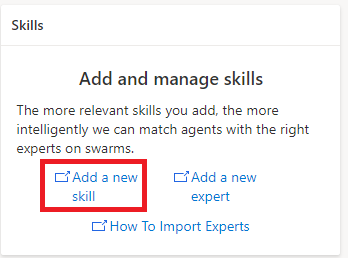
Na página Competências, selecione Criar.
Na página Criar competência, selecione o Tipo de competência e, em seguida, no campo Nome da competência, digite um nome para a competência.
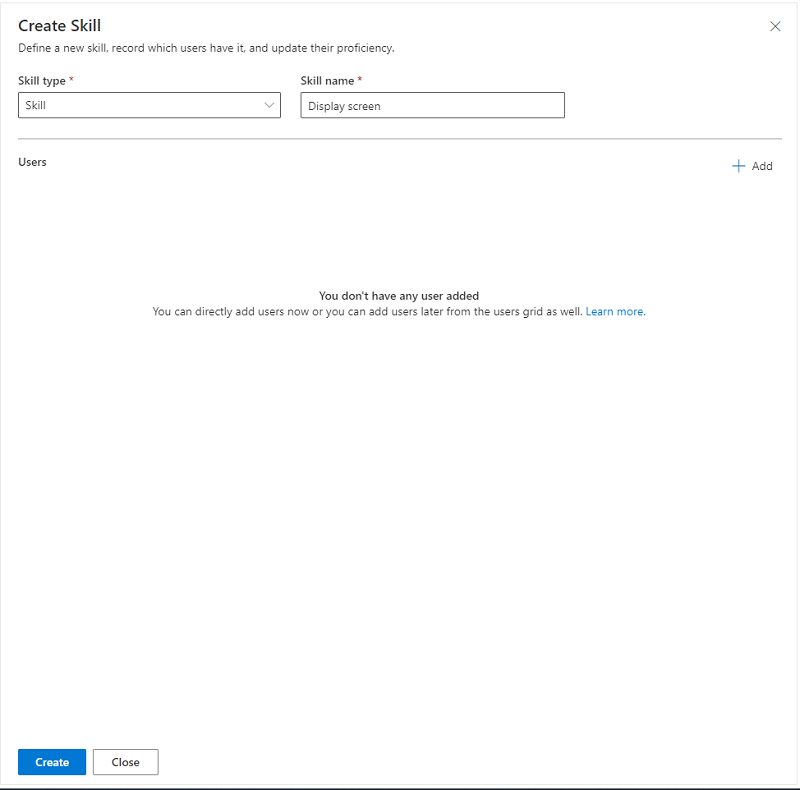
Selecione Criar.
Anexar a nova competência a um especialista
Para utilizar a nova competência na aglomeração de suporte ao cliente, tem de anexá-la a um utilizador.
- Na página Editar competência, na secção Utilizadores, selecione + Adicionar.
- Na página Adicionar utilizadores, selecione o tipo de utilizador a partir da lista suspensa.
- Selecione o nome do utilizador que pretende adicionar e, em seguida, selecione Adicionar utilizadores selecionados.
- Selecione Guardar.
Importar competências em massa (opcional)
Se as competências que pretende utilizar para corresponder especialistas a aglomerados estiverem armazenadas noutro sistema fora do Dataverse, pode importá-las utilizando o Excel, através dos passos seguintes.
No mapa do site do centro de administração do Customer Service, selecione Gestão de utilizadores. É apresentada a página Gestão de utilizadores.
Junto a Competências, selecione Gerir.
Na página de competências, selecione a lista de competências e, em seguida, selecione Exportar para Excel.
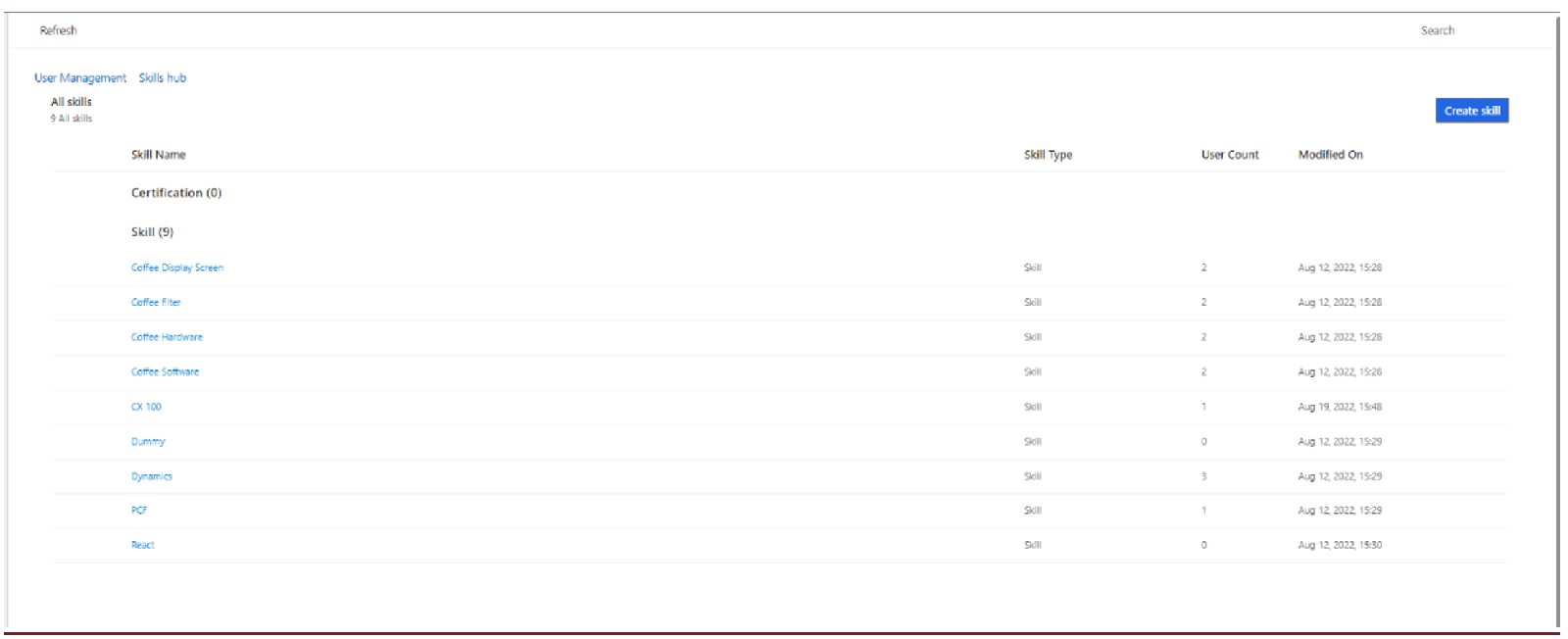
Adicione as competências necessárias à folha de cálculo e, em seguida, guarde-a.
Importe-a utilizando o assistente Importar do Excel.
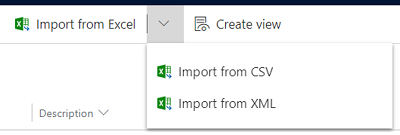
Adicionar especialistas
Se a sua organização já estiver a utilizar recursos reserváveis no agendamento de recursos ou no omnicanal, pode reutilizar os recursos para definir as suas regras de aglomerados.
Se ainda não tiver especialistas configurados, execute os passos que se seguem.
Na página de configuração Aglomeração de suporte ao cliente (pré-visualização), aceda ao cartão Competências e selecione Adicionar um novo especialista.
Na página Utilizadores do centro de contacto, selecione Especialistas em aglomerados no menu suspenso.
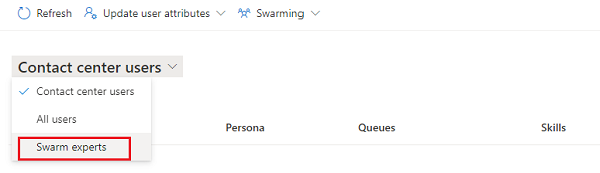
Competências de atualização em massa
Se quiser atualizar as competências para vários especialistas, pode atualizá-las em massa utilizando os seguintes passos.
Na página de configuração Aglomeração de suporte ao cliente (pré-visualização), aceda ao cartão Competências e selecione Adicionar um novo especialista.
Na página Utilizadores do centro de contacto, selecione Especialistas em aglomerados no menu suspenso.
Selecione os utilizadores para os quais pretende atualizar as competências em massa e, em seguida, na barra de comandos, selecione Atualizar atributos do utilizador.
Na página Atualizar competências, selecione as competências e os níveis de proficiência a partir da lista suspensa e, em seguida, selecione Guardar.
Definir regras da condição
Pode definir regras de aglomerados que identificam as competências que devem ser sugeridas quando um agente faz um pedido de aglomerado. As sugestões de especialistas são definidas com o objetivo de localizar o conjunto mínimo de especialistas na sua organização que correspondam ao número máximo de competências sugeridas para um aglomerado.
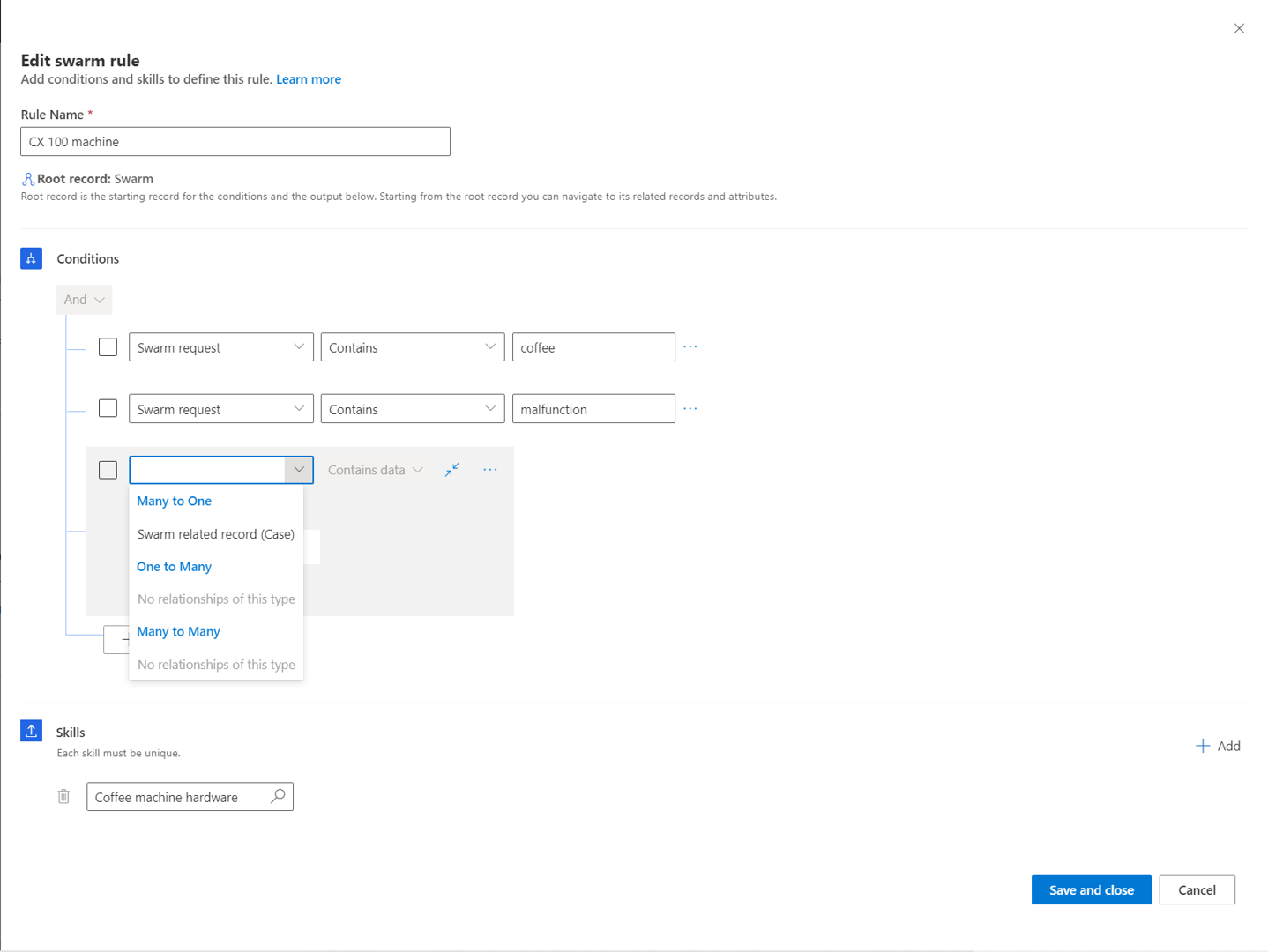
Os seguintes aspetos aplicam-se à configuração de regra de aglomerado.
Só as três regras principais são apresentadas na página de aglomerado principal. Para ver mais regras, selecione Ver mais.
É possível definir regras com base nos atributos de caso e de conta relacionados. Por predefinição, o pedido de aglomeração, ou a pergunta com a qual o agente precisa de ajuda, é sugerido automaticamente como uma das condições.
Dependendo das regras que definir, pode adicionar uma ou mais competências exclusivas.
Quando estão a ser correspondidas competências, o sistema passa por todas as regras possíveis, até 100 regras.
As regras são executadas pela ordem em que estão enumeradas. Como um administrador, pode reordenar, editar, eliminar ou copiar regras.
Para adicionar uma nova regra, execute os seguintes passos.
No cartão Regras da condição, selecione Ver mais.
Na página Regras da condição, selecione Criar regra. É apresentada a página Criar regra de aglomerado.
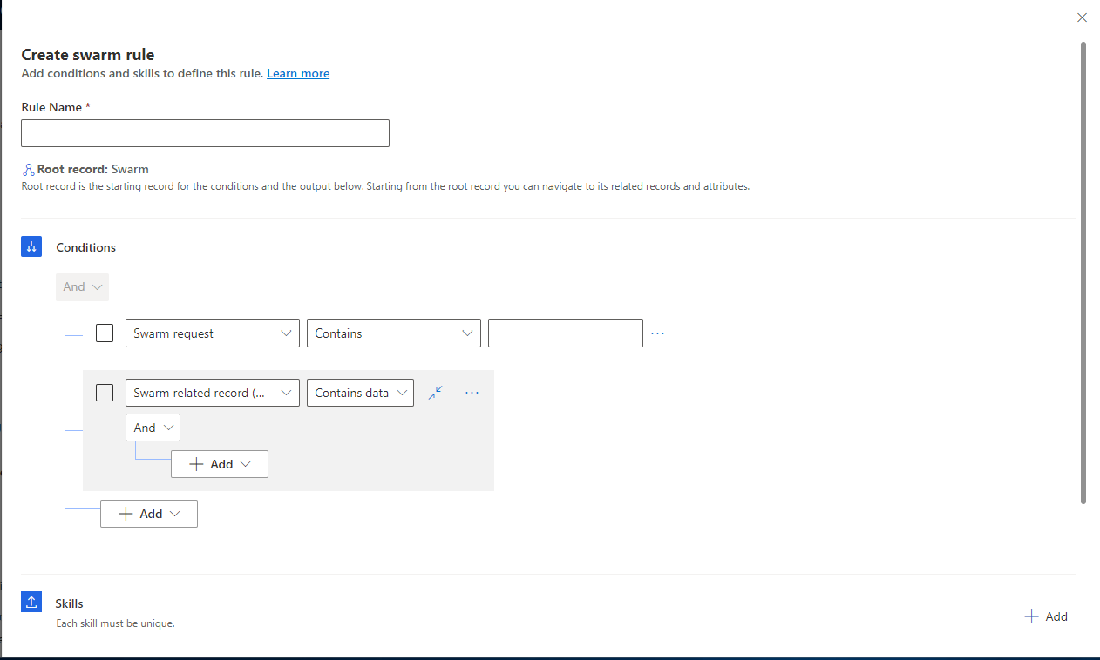
Adicione um nome para a regra e, em seguida, adicione as condições e competências para definir a regra.
Para adicionar uma nova competência a partir do construtor de regras, faça o seguinte:
- No campo Selecionar competências, selecione o ícone de pesquisa. É apresentado um painel de Registos de pesquisa.
- No campo Pesquisar por característica, selecione o ícone de pesquisa. É apresentada uma lista de Características.
- Selecione as características que pretende ou selecione Pesquisa avançada. É aberta uma página onde pode escolher competências (características) utilizando Adicionar novo registo. Se escolher Nova caraterística no painel Registos de procura, tem de sair da página atual para criar a competência nova.
Como os contactos são adicionados automaticamente a aglomerados
Por predefinição, para além de corresponder competências para encontrar especialistas, o sistema adiciona contactos de origem ao aglomerado. Estes participantes são adicionados automaticamente ao aglomerado sem receber um convite para o aglomerado. Normalmente, a função deles é observar o processo de aglomerado e fornecer informações de cliente, se necessário, ou gerir as comunicações com os clientes.
Os contactos aglomerados podem incluir adicionalmente qualquer uma da seguintes pessoas.
- O supervisor do agente. (Esta pessoa pode ser a mesma para muitos agentes na equipa). Se não for identificado um supervisor para o agente, o administrador que ativou o aglomerado é adicionado automaticamente.
- O administrador da equipa de que o agente é membro.
- O proprietário da conta relacionada.
Editar o guia de agentes
O guia de agentes é a direção fornecida por si, como administrador, que aparece no formulário de aglomerado quando o agente o abre. O guia de agentes ajuda a garantir que o seu agente digita as perguntas certas. Fornece um contexto útil para corresponder eficazmente as competências e os especialistas.
Ao criar o guia de agentes, tenha em consideração o seguinte:
Pode editar o conteúdo do guia, e o guia que criar é aplicado a todos os tipos de aglomerados diferentes. Não pode ser mais personalizado.
O modelo de guia é compatível com texto formatado.
O modelo de guia tem um limite de 2,000 carateres.
Para criar um guia de agentes, execute os passos seguintes.
No cartão Guia de agentes, selecione Editar. É apresentada a página Guia de agentes.
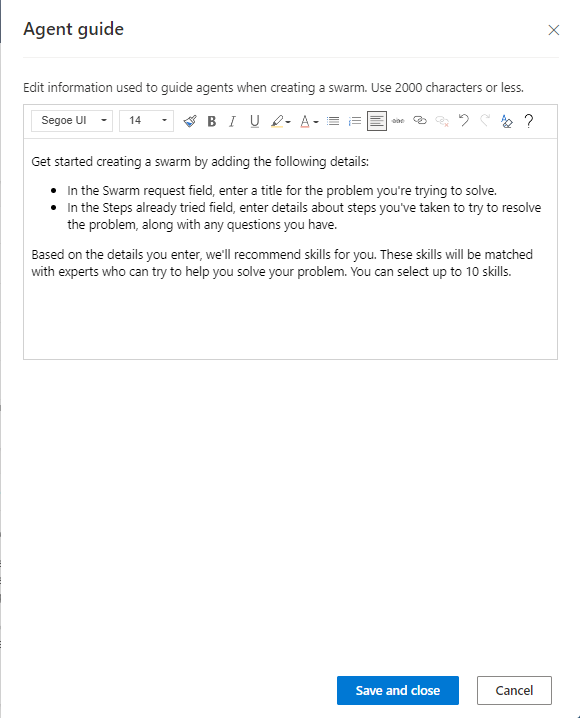
Digite os seus detalhes e, em seguida, selecione Guardar e fechar.
Conceder privilégios de aglomerado a agentes
Os agentes necessitam de privilégios específicos para assegurar que podem participar do aglomerado eficazmente. Utilize a tabela seguinte para compreender os privilégios e tipos.
| Privilégio de aglomerado | Tipo de privilégio |
|---|---|
| Aglomerado | Ler, criar, atualizar, partilhar |
| Participante no aglomerado | Ler, criar, atualizar, partilhar |
| Regra de participante no aglomerado | Lida |
| Competência de aglomerado | Ler, criar, atualizar, partilhar |
| Função de aglomerado | Lida |
| Característica | Lida |
| Utilizador do sistema | Lida |
Para configurar privilégios de aglomerado para agentes, efetue os passos que se seguem.
Aceda ao centro de administração do Power Platform e, em Ambientes>Nome do ambiente, selecione as reticências e, em seguida, selecione Definições.
Em Utilizadores + permissões, selecione Regras de segurança.
Selecione o direito de acesso (por exemplo, Representante de Suporte ao Cliente) e, em seguida, selecione as funções que se seguem para aplicar os seguintes privilégios:
- Aglomerado
- Participante no aglomerado
- Regra de participante no aglomerado
- Função de aglomerado
- Competência de aglomerado
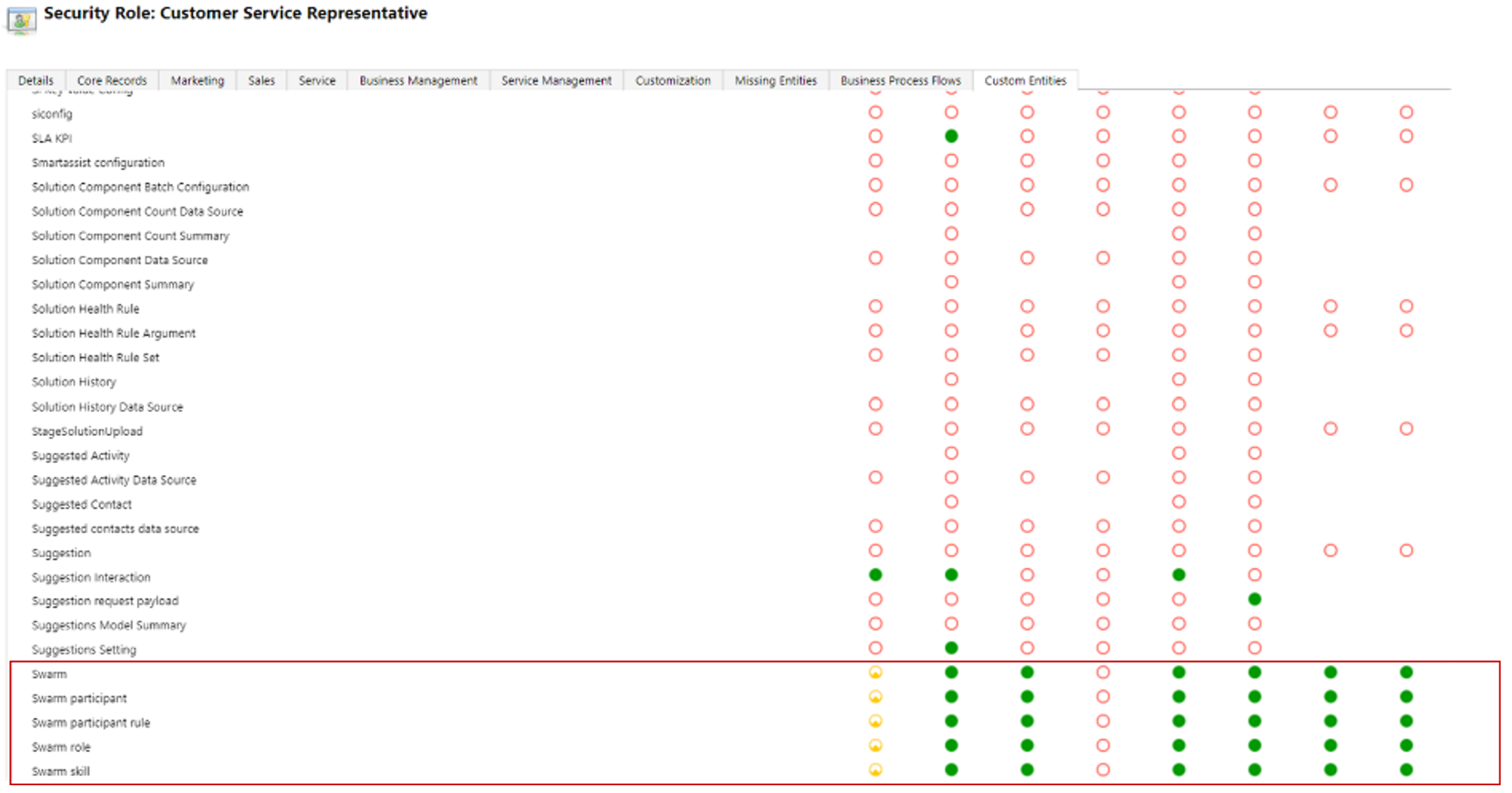
Selecione o separador Serviço e, em seguida, para Característica, selecione os privilégios de segurança.
Guarde e publique as alterações.
Ative a caraterística de aglomerado na página Aglomeração de suporte ao cliente
Selecione Colaboração no mapa do site. É apresentada a página Colaboração.
Junto a Aglomeração de suporte ao cliente (pré-visualização), selecione Gerir.
Defina o comutador Aglomeração como Ativado.